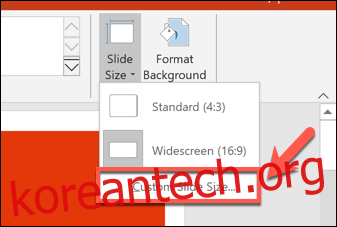PowerPoint를 사용하면 다양한 방식으로 슬라이드 내용을 포맷하고 표시할 수 있습니다. PowerPoint 슬라이드를 평균보다 크거나 작은 크기로 인쇄하거나 표시하려면 슬라이드 크기를 일치하도록 변경할 수 있습니다.
PowerPoint 슬라이드 크기 변경
PowerPoint에는 두 가지 일반적인 슬라이드 크기가 있습니다. 첫 번째인 4:3은 이전 하드웨어를 사용하여 슬라이드를 표시하는 경우 좋은 옵션입니다. 최신 프로젝터 또는 디스플레이를 사용하여 PowerPoint 프레젠테이션을 발표할 계획이라면 16:9 슬라이드 크기를 선호하는 것이 좋습니다.
기본적으로 PowerPoint는 16:9 측면 슬라이드로 기본 설정됩니다. 슬라이드를 인쇄하려면(전체 크기, 페이지당 하나씩) 이러한 옵션 중 하나가 아닌 사용자 정의 슬라이드 크기를 사용해야 할 수 있습니다.
다른 크기로 전환하는 것은 고맙게도 쉬운 과정입니다. PowerPoint 프레젠테이션을 열어 시작하고 리본 막대에서 “디자인” 탭을 클릭하십시오.
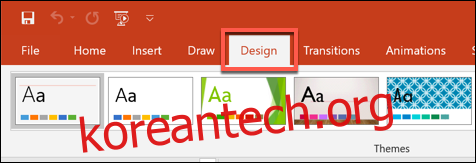
“디자인” 탭의 “사용자 지정” 섹션에서 “슬라이드 크기” 버튼을 선택합니다. 그러면 드롭다운 메뉴에 두 가지 일반적인 슬라이드 크기가 표시됩니다.
“표준(4:3)” 또는 “와이드스크린(16:9)” 옵션을 클릭하여 모든 PowerPoint 슬라이드를 해당 크기로 전환합니다.
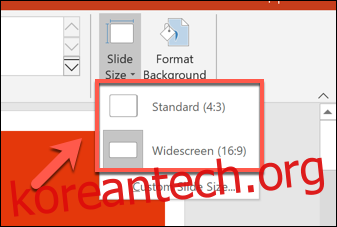
유감스럽게도 PowerPoint 프레젠테이션에서는 여러 슬라이드 크기를 사용할 수 없습니다. PowerPoint 슬라이드를 세로로 만드는 것처럼 PowerPoint 슬라이드 크기를 변경하면 모든 슬라이드에 적용됩니다.
사용자 지정 PowerPoint 슬라이드 크기로 변경
기본 4:3 또는 16:9 옵션이 적합하지 않은 경우 사용자 지정 PowerPoint 슬라이드 크기를 사용할 수 있습니다. 예를 들어 사용자 정의 페이지 레이아웃을 사용하여 전체 크기 PowerPoint 슬라이드를 인쇄하는 경우 사용자 정의 슬라이드 크기를 사용하도록 선택할 수 있습니다.
이렇게 하려면 디자인 > 슬라이드 크기 > 사용자 정의 슬라이드 크기를 선택하여 “슬라이드 크기” 옵션 메뉴를 표시합니다.
더 작은 크기로 축소하는 경우 PowerPoint에서 슬라이드 콘텐츠를 처리하는 방법을 묻습니다.
슬라이드 내용을 비슷한 크기로 유지하려면 “최대화”를 선택하지만 일부 내용이 잘릴 수 있습니다. 또는 “맞춤 확인”을 클릭하여 내용 손실 없이 새 슬라이드 크기에 맞게 슬라이드 내용의 크기를 줄입니다.
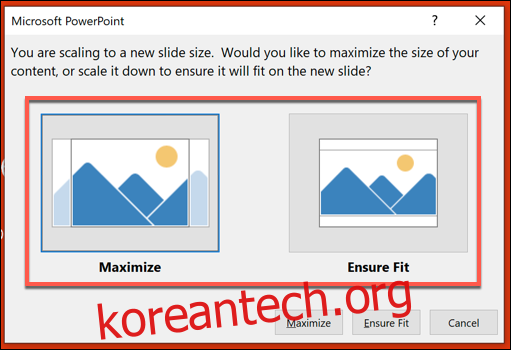
저장하고 나면 선택한 사용자 지정 슬라이드 크기가 모든 슬라이드에 즉시 적용되고 슬라이드 콘텐츠가 그에 맞게 크기가 조정되거나 잘립니다.